Win7如何安装IIS
1、在任务栏中单击“开始”按钮,出现的上拉菜单中,选择“控制面板”选项。

2、在控制面板窗口中,单击“程序”选项。
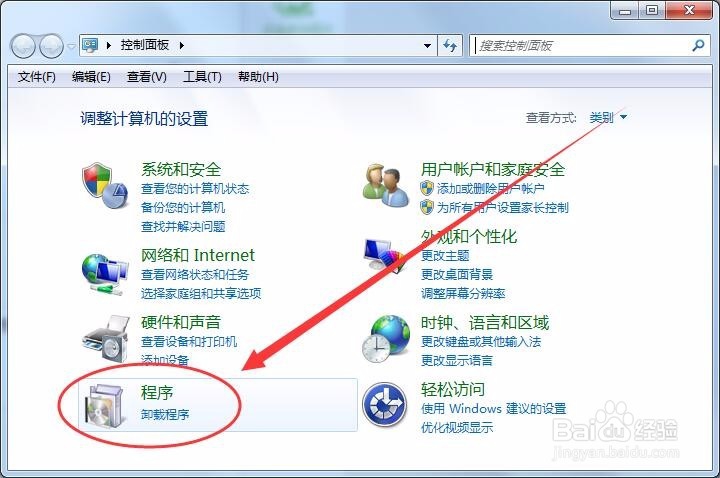
3、接着,在出现的界面中,选择“程序和功能”。

4、在“程序和功能”窗口中,选择“打开或关闭Windows功能”。

5、在“Windows功能对话框中,选择“Internet信息服务”中的所有选项,单击“确定”。

6、系统会要求你静候几分钟,耐心等待,IIS就安装到Win7中了。
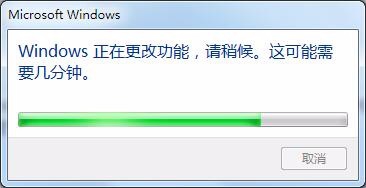
7、在浏览器中输入地址“http://127.0.0.1”,可以打开建设中的默认网页,说明IIS已成功安装。

声明:本网站引用、摘录或转载内容仅供网站访问者交流或参考,不代表本站立场,如存在版权或非法内容,请联系站长删除,联系邮箱:site.kefu@qq.com。
阅读量:76
阅读量:94
阅读量:65
阅读量:81
阅读量:182